如何在Excel中实现表格的行列互换?
本文将介绍如何在Excel中实现表格的行列互换。行列互换是指将表格中的行和列进行对调,使原本的行变为列,原本的列变为行。这在处理数据时非常常见,可以方便地进行数据分析和展示。在Excel中,可以使用转置功能实现表格的行列互换,而且非常简便。
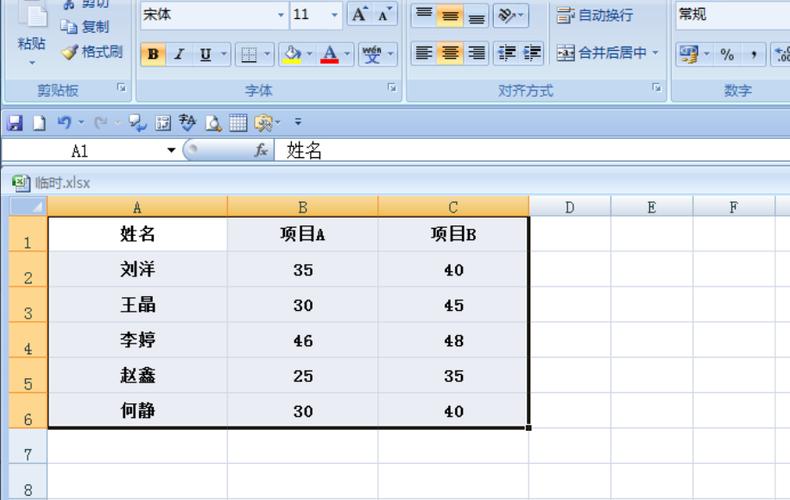
首先,打开Excel并选择需要进行行列互换的表格。可以是已经存在的表格,也可以是新建的表格。确保所选择的表格中包含需要进行行列互换的数据。
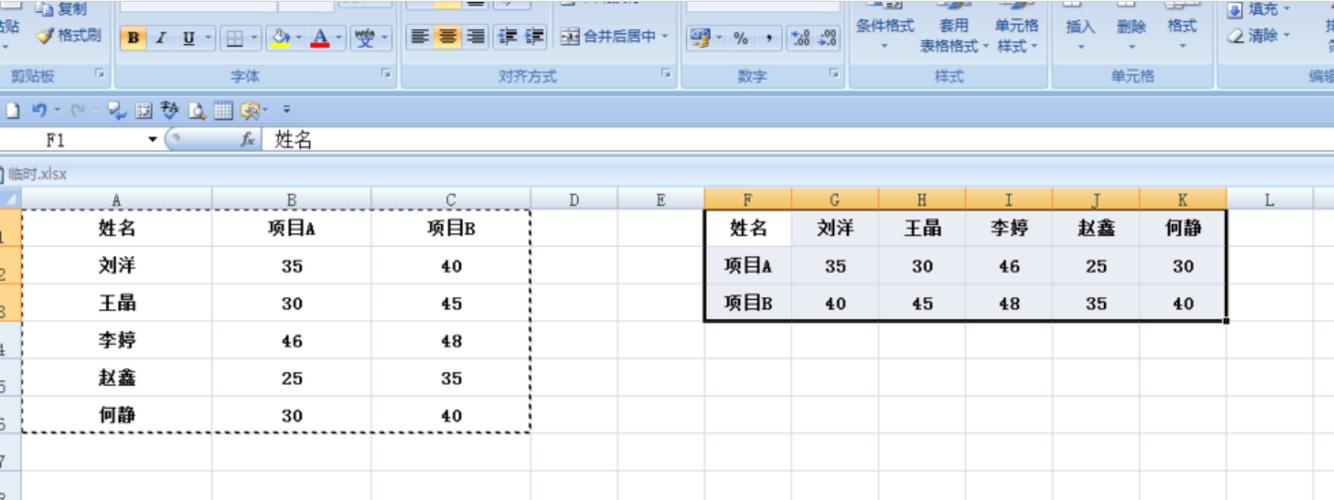
在选择好需要进行行列互换的表格后,右键点击选择“复制”或使用快捷键Ctrl+C将表格复制到剪贴板中。
在Excel中,转置功能需要将数据粘贴到新的位置上才能实现行列互换。因此,需要选择一个合适的转置区域。在原始表格的右边,留出足够的空间作为转置区域。
在选择好转置区域后,鼠标右键点击转置区域,并选择“转置”选项。或者,在转置区域的单元格中点击右键,选择“粘贴选项”>“转置”选项。
完成上述操作后,可以看到表格的行和列已经互换位置。原本的行已经变为列,原本的列已经变为行。同时,转置区域中的数据与原始表格中的数据保持一致,只是行列位置发生了变化。
在进行行列互换时,需要注意以下几个问题:
通过上述步骤,你可以在Excel中实现表格的行列互换。这是一种非常实用的功能,可以帮助你更方便地处理和分析数据,提高工作效率。同时,转置功能还可以用于将一些以行方式排列的数据转换为以列方式排列的数据,或者将一些以列方式排列的数据转换为以行方式排列的数据。在日常使用中,你会发现行列互换功能在处理表格数据时非常方便。
BIM技术是未来的趋势,学习、了解掌握更多BIM前言技术是大势所趋,欢迎更多BIMer加入BIM中文网大家庭(http://www.wanbim.com),一起共同探讨学习BIM技术,了解BIM应用!